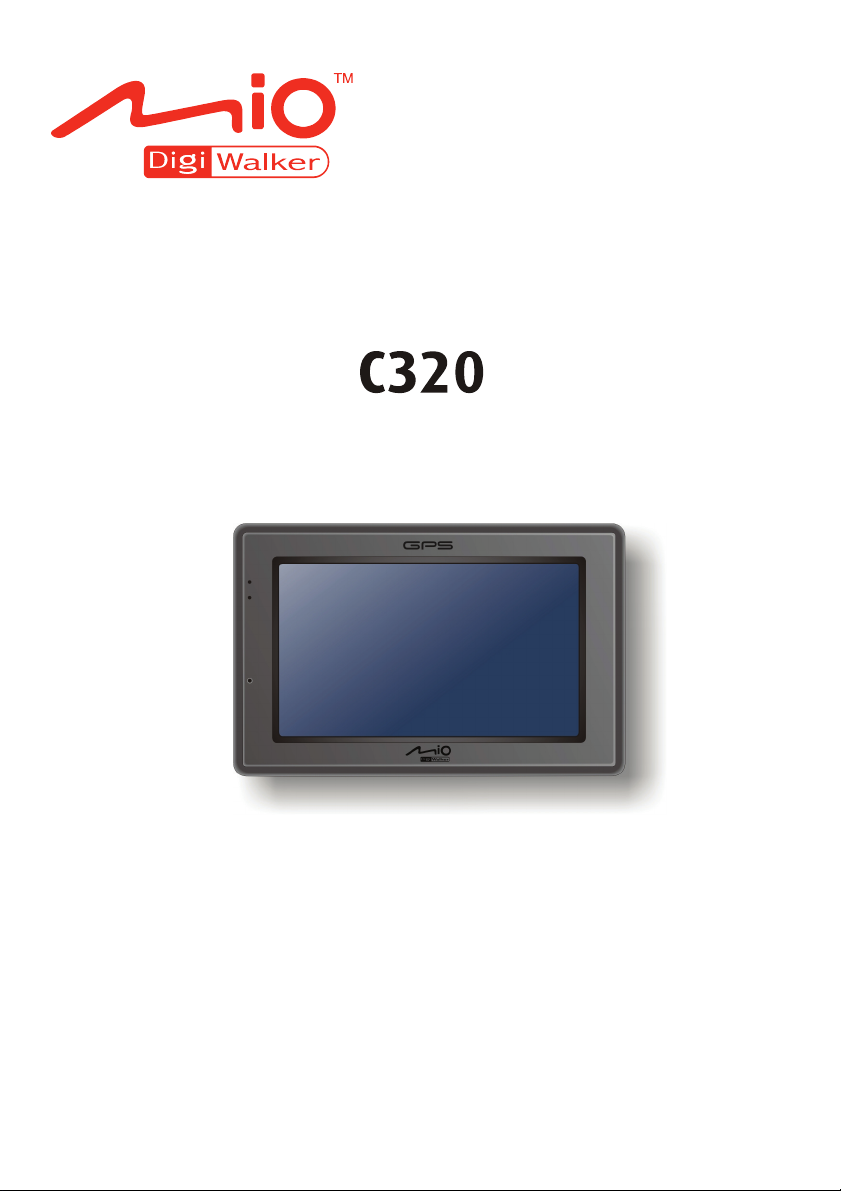
Brukerveiledning
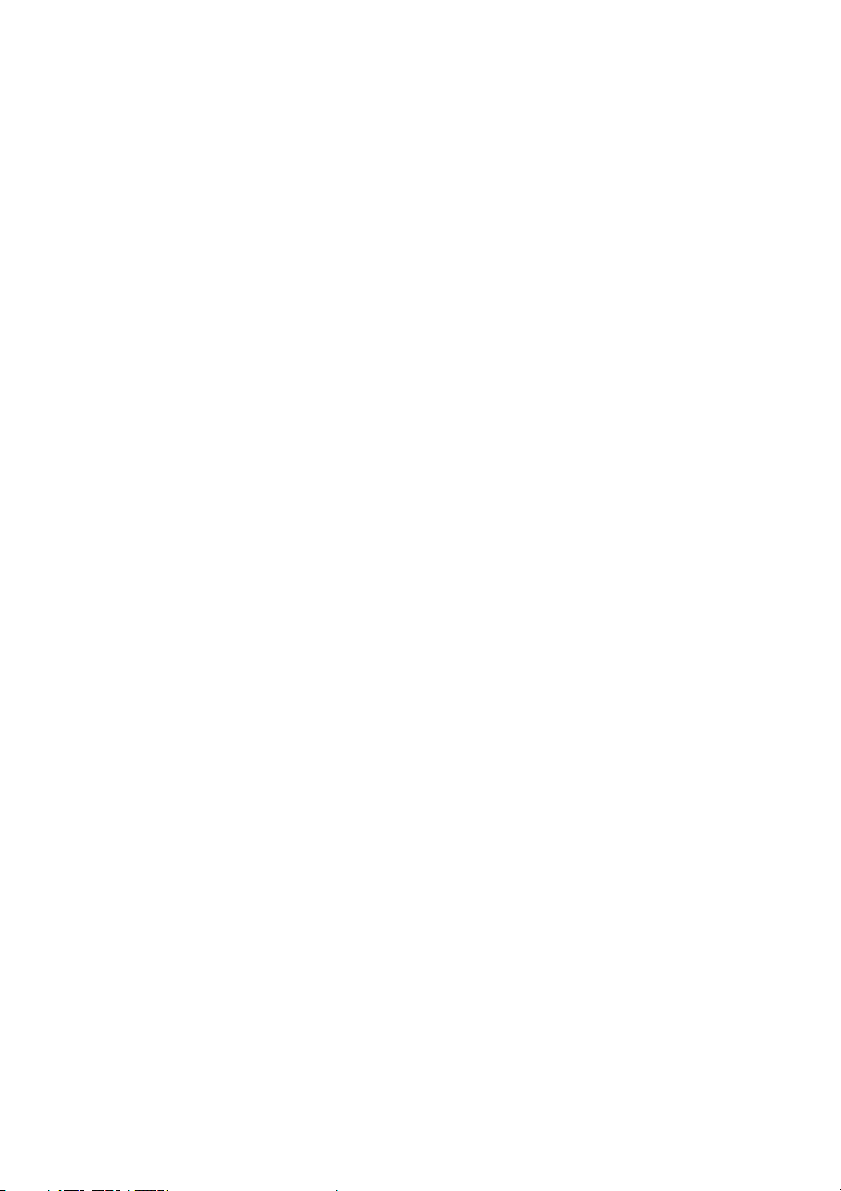
Revisjon: R01 (EU)
Varemerker
Alle merkevarenavn og produktnavn er varemerker og registrerte varemerker som
tilhører de respektive selskaper.
Fraskrivningsklausu
Spesifikasjoner og manualer kan endres uten varsel. Mio Technology påtar seg
intet ansvar for skader som direkte eller indirekte oppstår som følge av feil,
mangler eller uoverenstemmelser mellom apparatet og bruksanvisningene.
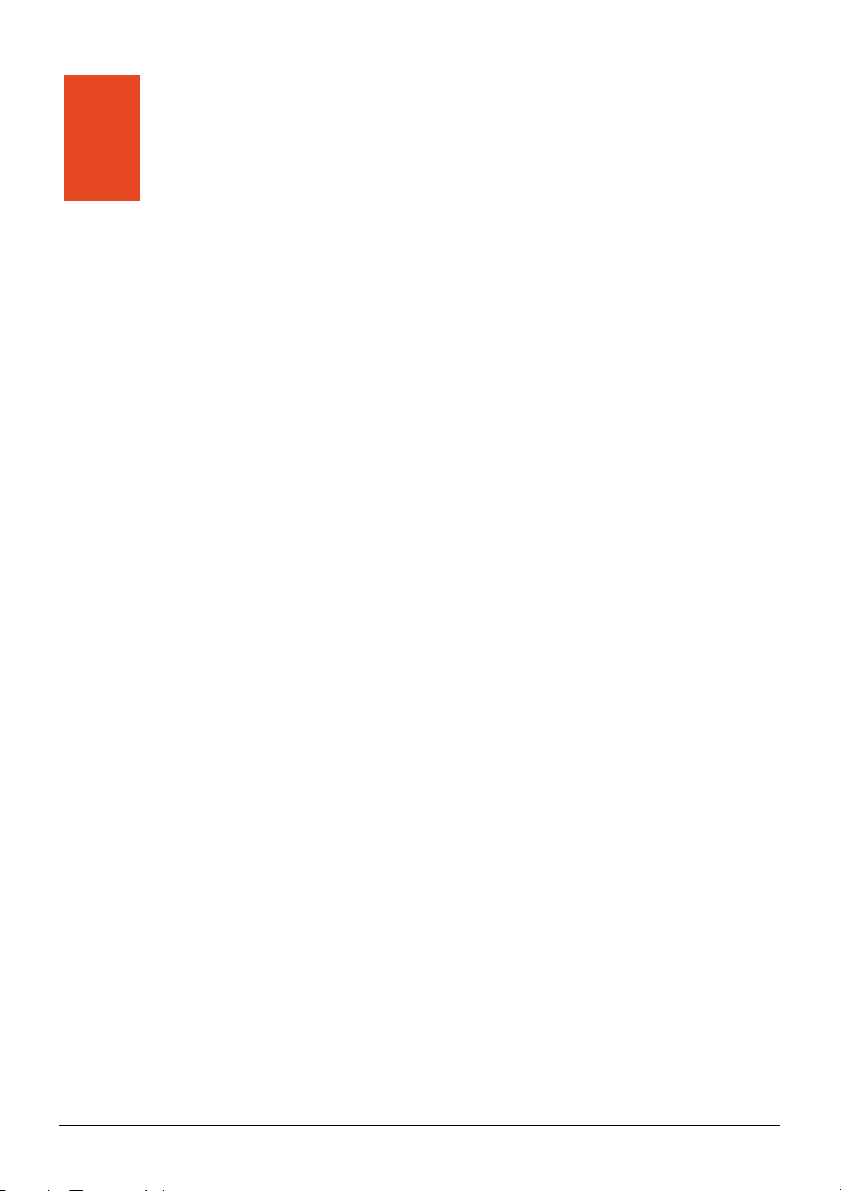
Innholdsfortegnelse
Forsiktighetsregler og advarsler ..........................................................iii
1 Oppstart.............................................................................................1
1.1 Forstå maskinvarekomponenter........................................................... 1
Komponenter på forsiden..................................................................... 1
Komponenter på baksiden ................................................................... 2
Komponenter på venstre side .............................................................. 2
Komponenter på toppen....................................................................... 3
Komponenter på bunnen...................................................................... 3
1.2 Oppstart for første gang ....................................................................... 4
1.3 Lade batteriet via USB-kabelen ........................................................... 6
1.4 Bruke enheten i et kjøretøy.................................................................. 7
Å bruke apparatholder eller TMC-holder (Kjøpt separat)..................... 7
Koble til billaderen................................................................................ 8
1.5 Betjening .............................................................................................. 9
Skru av og på ....................................................................................... 9
Betjene enheten ................................................................................... 9
Hjem-skjermen ................................................................................... 10
Å bruke 'soft keyboard'....................................................................... 11
1.6 Bruk av SD/MMC-kort ........................................................................ 12
2 Lyd ...................................................................................................13
2.1 Starte og avslutte Lyd ........................................................................ 13
2.2 Forberede lydfiler for enheten............................................................ 14
2.3 Spille av lydfiler .................................................................................. 14
2.4 Avspillingskontroller ........................................................................... 15
2.5 Vise sangtekst.................................................................................... 17
Forberede sangtekstfilen for enheten ................................................ 17
Spille av sanger med sangtekster...................................................... 17
2.6 Bruke spillelisten ................................................................................ 18
Copprette en spilleliste....................................................................... 18
Åpne en spilleliste .............................................................................. 20
2.7 Equalizer ............................................................................................ 21
i
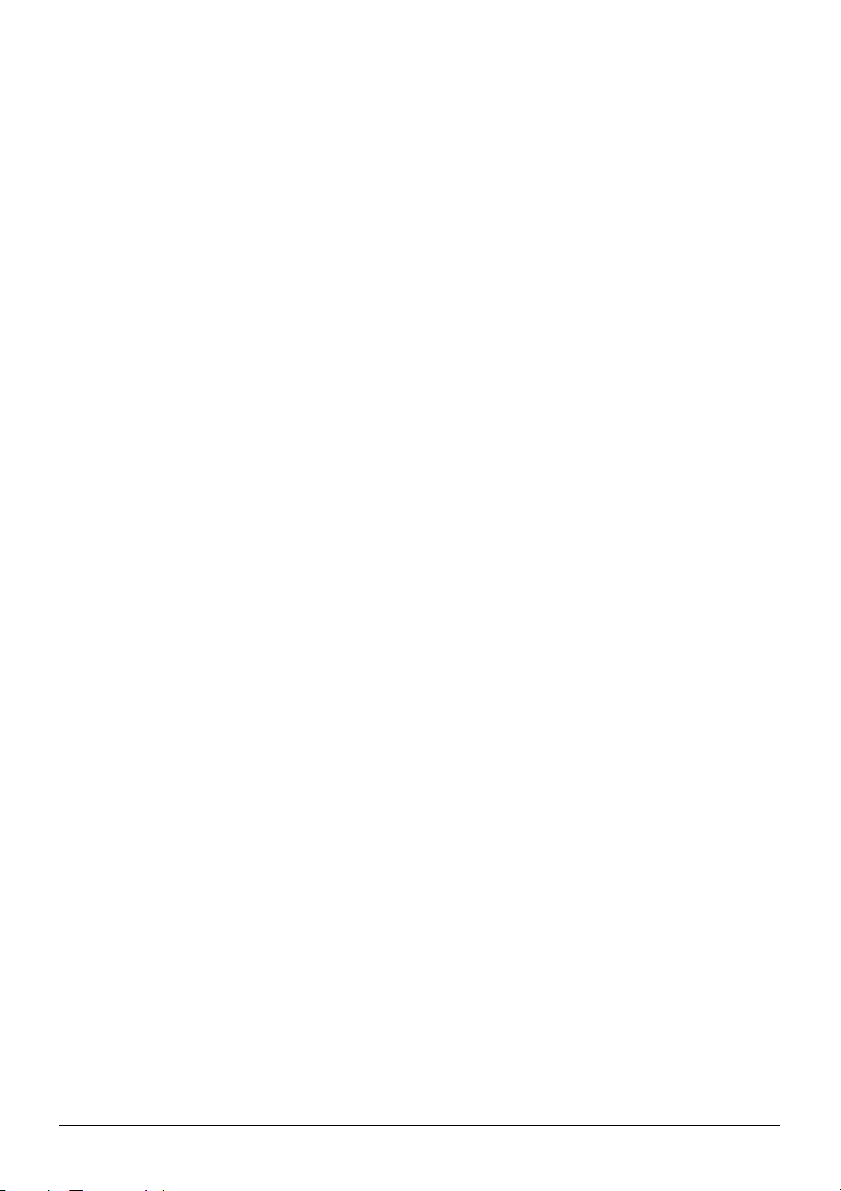
2.8 Innstillinger ......................................................................................... 21
3 Innstillinger .....................................................................................23
3.1 tarte og avslutte Innstillinger .............................................................. 23
3.2 Baklys................................................................................................. 24
3.3 Volum ................................................................................................. 25
3.4 Skjerm ................................................................................................ 25
3.5 Strøm.................................................................................................. 26
3.6 Dato og tid.......................................................................................... 27
3.7 Endre språk........................................................................................ 29
3.8 Tibakest.............................................................................................. 30
4 MioTransfer .....................................................................................31
4.1 Installasjon av Mio Transfer ............................................................... 31
4.2 Start og avslutning av Mio Transfer ................................................... 32
4.3 Kopiere multimediefiler til enheten..................................................... 33
Behandle filer ..................................................................................... 35
5 Problemløsning og vedlikehold ....................................................37
5.1 Omstart, Nullstill og Slå av................................................................. 37
Omstarte enheten .............................................................................. 37
Slå av enheten ................................................................................... 37
5.2 Feilsøking........................................................................................... 38
Strømproblemer ................................................................................. 38
Problemer med skjermen................................................................... 38
Koblingsproblemer ............................................................................. 38
GPS Problemer .................................................................................. 39
5.3 Vedlikehold av enheten...................................................................... 39
6 Myndighetsregulerende informasjon............................................41
6.1 Myndighetsregulerende kunngjøringer .............................................. 41
Merknad for Europa ........................................................................... 41
6.2 Forholdsregler for sikkerhet ............................................................... 42
Om oppladning................................................................................... 42
Om Laderen ....................................................................................... 42
Om batteriet........................................................................................ 43
ii
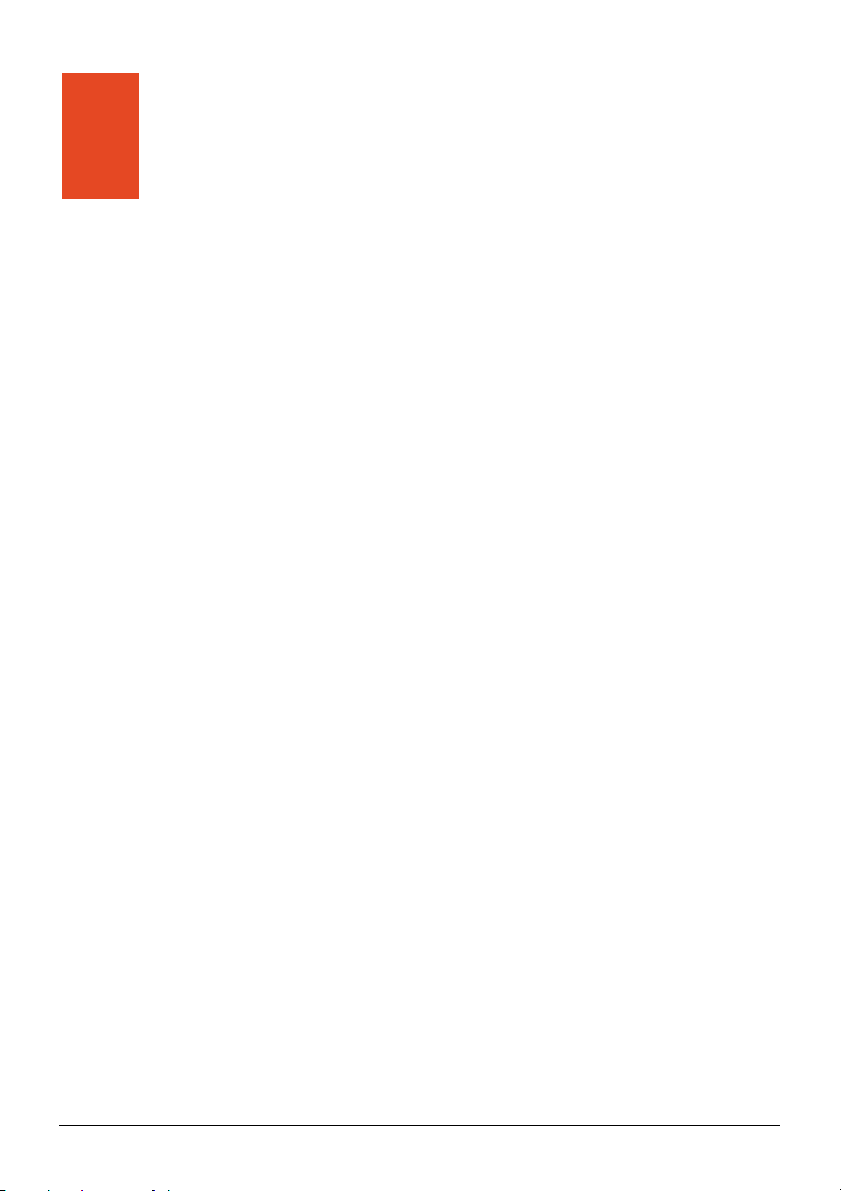
Forsiktighetsregler og
Forsiktighetsregler og advarsler
advarsler
z For din egen sikkerhet skal ikke kontrollfunksjonene brukes mens du kjører.
z Bruk dette produktet med varsomhet Dette produktet er beregnet for bruk
utelukkende som hjelpemiddel til navigasjon. Det er ikke ment til nøyaktige
retningsangivelser, avstandsmålinger eller steds- og topografipåvisninger.
z Den beregnede ruten er bare egnet til henvisningsformål. Brukeren har selv
ansvar for å overholde trafikkskilt og lokale regler i trafikken.
z Ikke la instrumentet ligge igjen i direkte sollys på dashbordet når du går fra
bilen. Overoppheting av batteriet kan forårsake feil og/eller være til fare.
z GPS drives av myndighetene i USA, og bare de er ansvarlige for hvordan
GPS fungerer. Enhver endring i GPS-systemet kan påvirke nøyaktigheten til
ethvert GPS-utstyr.
z GPS satellittsignaler går ikke gjennom kompakte materialer (bortsett fra
glass). GPS er ikke tilgjengelig når du passerer gjennom en tunnel eller er
inne i en bygning.
z Minst 4 GPS satellitter trengs for å bestemme den aktuelle GPS-posisjonen.
Signalmottak kan påvirkes av forhold som dårlig vær eller tette hindringer i
luften (for eksempel trær eller en bygning).
z Trådløst utstyr kan interferere med mottak av satellittsignaler og forårsake
ustabilitet i signalmottaket.
iii

z Bilholder er nødvendig når utstyret brukes i bil. Det anbefales at du plasserer
utstyret på riktig sted og unngår områdene som er angitt på figuren nedenfor.
Ikke sett opp slik at førerens utsikt
sperres.
Skal ikke plasseres
foran luftputepaneler.
Skal ikke plasseres uten
feste på dashbordet.
Skal ikke plasseres der hvor en
luftpute kan utløses.
iv

1 Oppstart
1.1 Forstå maskinvarekomponenter
MERK: Fargen på enheten er muligens en annen en den som vises på bildene i denne
brukerhåndboken, avhengig av hvilken modell du har kjøpt.
Komponenter på forsiden
Ref Komponent Beskrivelse
Berørelsesskjerm
n
Ladeindikator lader, og blir deretter grønt
o
Viser utdata på enheten. Trykk på skjermen med
fingertuppen f
informasjon.
Gløder i skarp gult når batteriet
når batteriet er ferdig oppladet.
or å velge menykommandoer eller taste inn
1
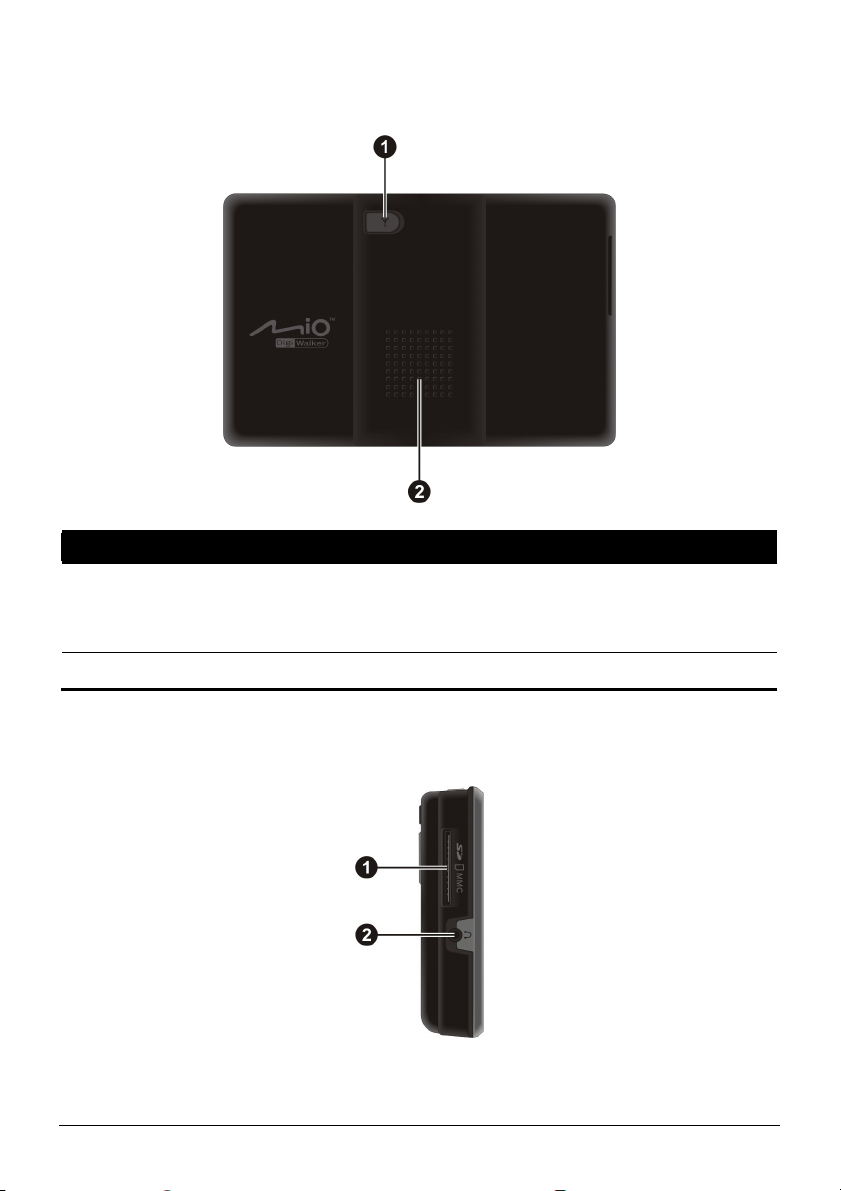
Komponenter på baksiden
Ref Komponent Beskrivelse
Kontakt for
n
ekstern
antenne (GPS)
Høyttaler Sender ut musikk, lyder og stemme.
o
Denne kontakten (under gummidekslet) tillater bruk av en
ekstern GPS-antenne (ekstrautstyr) med magnetisk montering,
som kan plasseres på toppen av bilen for bedre GPS-signal i
områder hvor det er et dårlig signalmottak.
Komponenter på venstre side
2

Ref Komponent Beskrivelse
n
o
SD/MMCkortplass
Kontakt til
hodetelefon
Kan brukes til et SD (Secure Digital) eller MMC
(MultiMediaCard) kort for å lese av data som MP3 musikk.
Tilkobling av et par stereo hodetelefoner.
Komponenter på toppen
Ref Komponent Beskrivelse
Strømknapp Skru enheten av og på. (Å trykke lett eller for en lengre periode
n
gjør ulike ting. Se del 1.6 og 5.1 for informasjon.)
Komponenter på bunnen
Ref Komponent Beskrivelse
Mini-USB
n
kontakt
Holderkobling Kobles til apparatholder eller TMC-holder. (Holderen som ble
o
Kobles til laderen eller USB-kabelen.
levert sammen med modellen du kjøpte.)
3
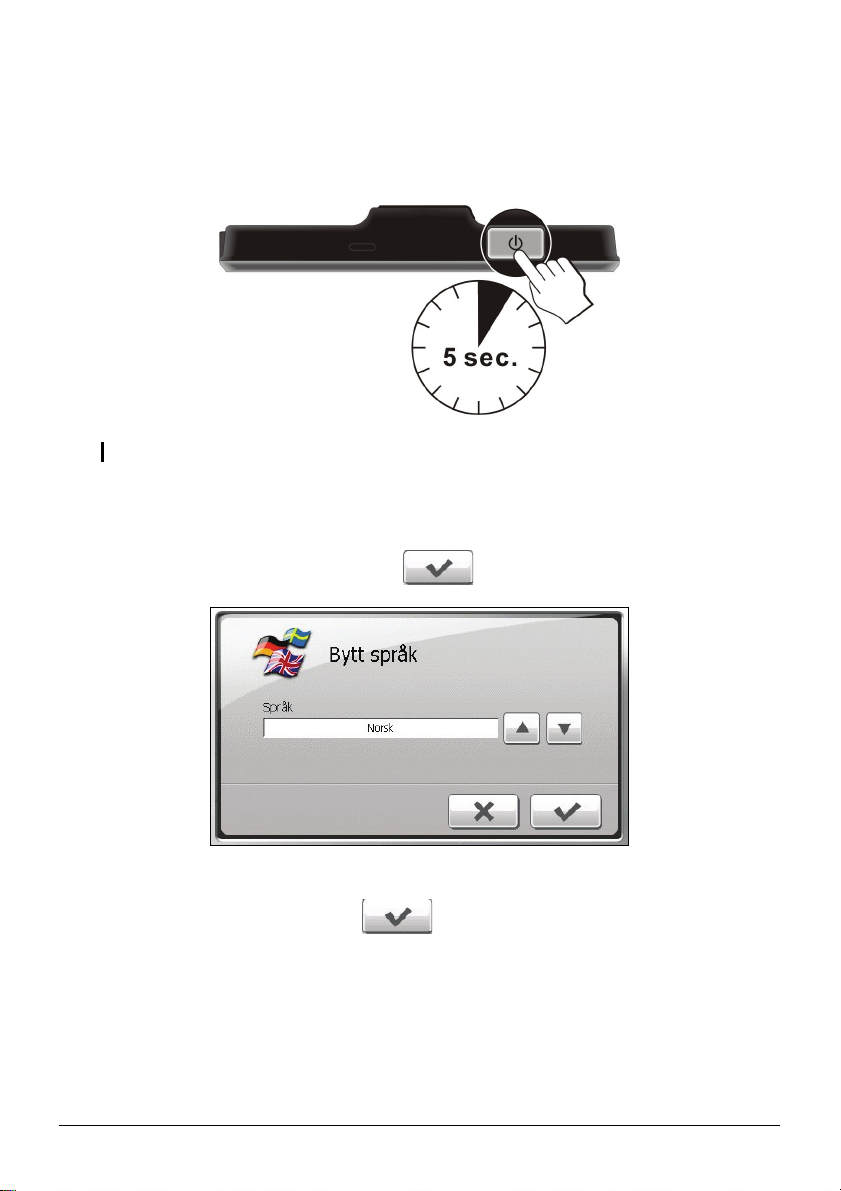
1.2 Oppstart for første gang
1. For førstegangs oppstart, hold strømknappen inne i 5 sekunder for å slå på
enheten.
MERK:For normal operasjon, trykk inn strømknappen en gang for å skru enheten av og på.
2. Enheten skrur seg på. Lad opp enheten som beskrevet i neste del.
3. “Bytt språk” skjermen vises. Trykk på venstre/høyre pilknappen for å velge
det språket du vil bruke. Trykk på
knappen.
4. “Dato og tid” skjermen vises. Bruk pilknappene til å angi korrekt tidssone,
dato og tid. Trykk deretter på
.
4
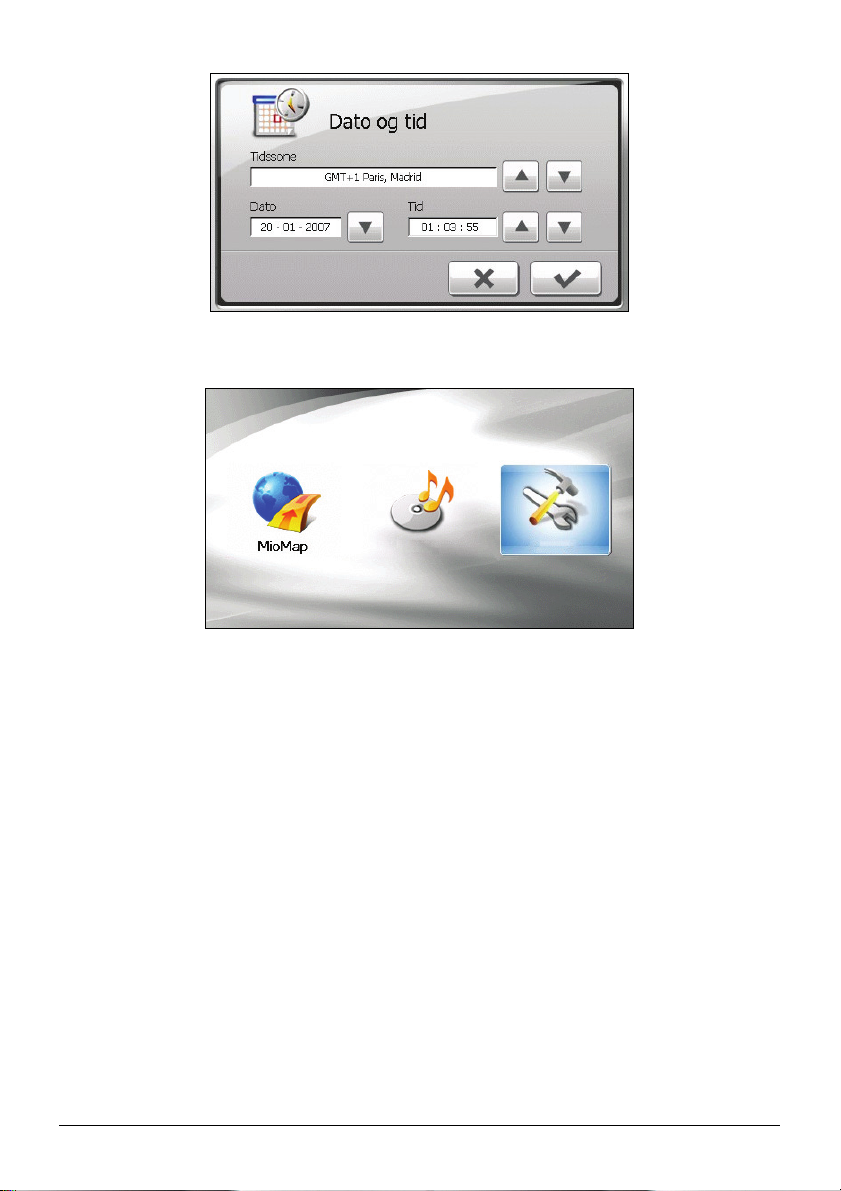
5. Hjem-skjermbildet vises. Du kan nå ta i bruk enheten.
Lyd Innsstillinger
5

1.3 Lade batteriet via USB-kabelen
1. Slå på datamaskinen.
2. Koble opp mini-USB-enden av USB-kabelen til kontakten på undersiden av
enheten og den andre enden til en USB-inngang på PC’en.
3. Hvis enheten er på vises skjermen som under. Når enheten er koblet til en
datamaskin vil du ikke kunne bruke den.
4. Indikatorlyset for laderen vil nå lyse gult som viser at ladning pågår. Ikke
koble enheten fra før batteriet er ladet helt opp, dette indikeres av at
ladeindikatoren blir grønn. Ladningen kan ta noen timer.
6

MERK:
z Når enheten er koblet til en datamaskin gjenkjennes den som en ekstern
masselagringsenhet. Ikke slett filer som er forhåndsinstallert på enheten. Hvis du fjerner
filer som du ikke kjenner funksjonen til kan dette forårsake at programmer eller funksjoner
ikke virker lenger.
z Dersom du vil lade enheten din slik, skru av enheten slik at det tar mindre tid å lade
batteriet.
ADVARSEL: For at litiumbatteriet skal fungere optimalt, bør følgende iakttas:
z Ikke sett batteriet til ladning på steder med høy temperatur i omgivelsene (for eksempel i
direkte sollys).
z Det er ikke nødvendig å lade ut batteriet helt før det lades på nytt. Du kan gjerne lade opp
batteriet før det er utladet.
z Hvis du ikke skal bruke utstyret over lengre tid, bør du passe på å lade opp batteriet helt
minst annenhver uke. Overutladning av batteriet kan påvirke batteriets evne til å lades
opp.
1.4 Bruke enheten i et kjøretøy
ADVARSEL:
z Velg et passende sted for å montere apparatet i et kjøretøy. Plassér aldri apparatet slik at
det blokkerer førerens synsfelt. Pass på at GPS-antennen har fri bane til himmelen.
z Dersom frontruten på bilen er farget med et refleksivt belegg, er det muligens behov for en
ekstern antenne (valgfri) for å videresende antennen til toppen av bilden gjennom et
vindu.
Å bruke apparatholder eller TMC-holder (Kjøpt separat)
Avhengig av modellen du kjøpte følger det med en apparatholder eller en
TMC-holder. Bruk holderen og stativet til å feste apparatet i kjøretøyet. (Se et
annet dokument for monteringsanvisning.)
7
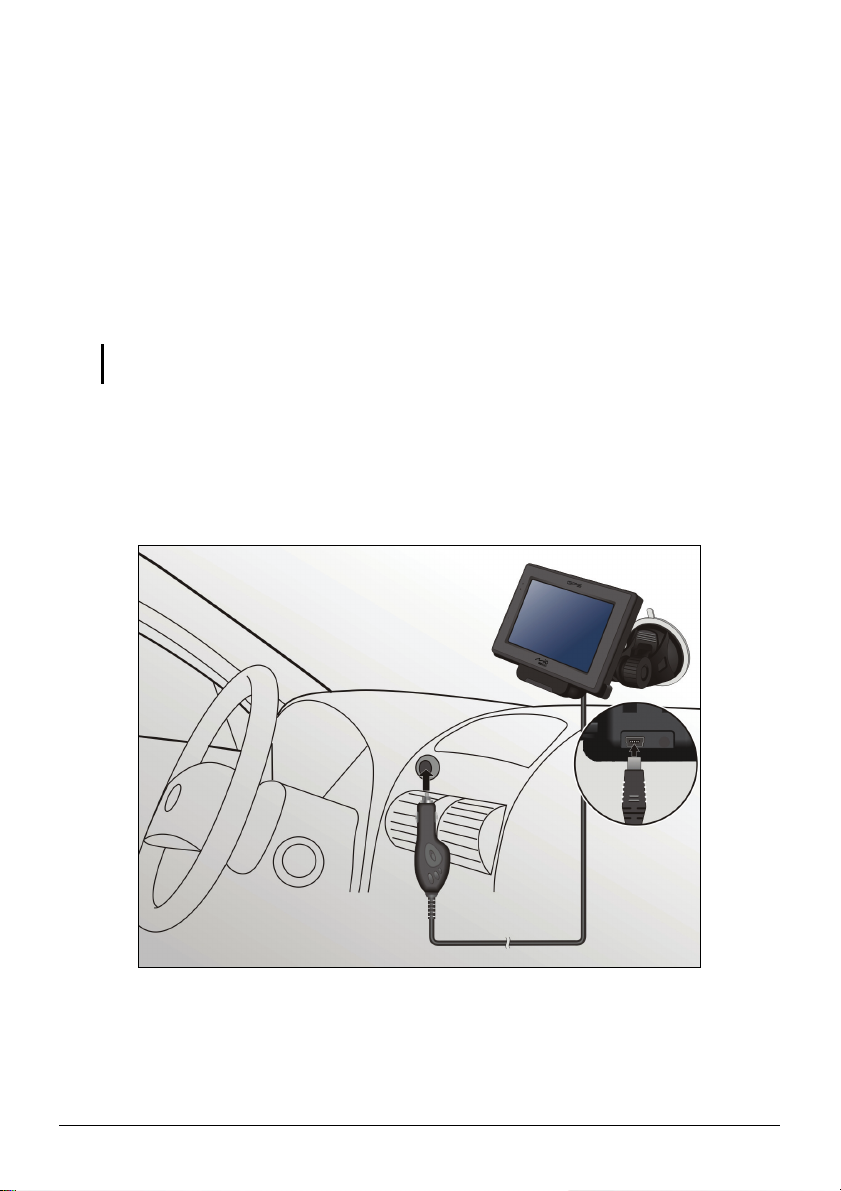
Med TMC-holderen (Kjøpt separat) kan du koble TMC-antennen til for å motta
radiooverførsler som brukes for å informere kjørere om kjøreforhold. Når
informasjonen mottas, kan du se det på apparatet og det fremkommer
trafikk-ikoner på kartet. De veier som har veimeldinger blir markerte og du kan
velge å unngå disse. En alternativ rute beregnes automatisk. (Se
navigasjonsprogrammets bruksanvisning for ytterligere informasjon.)
Koble til billaderen
Billaderen forsyner enheten med strøm når du bruker den i en bil.
ADVARSEL: For å beskytte enheten mot plutselige endringer i spenning, koble billaderen
etter bilmotoren har startet.
1. Koble den ene enden av billaderen til strømkontakten på holderen.
2. Koble den andre enden til sigarettenneren, eller strømporten til et strømuttak,
og lad opp enheten. Indikatorlyset på bilholderen lyser grønt og indikerer at
det leveres strøm til enheten.
8
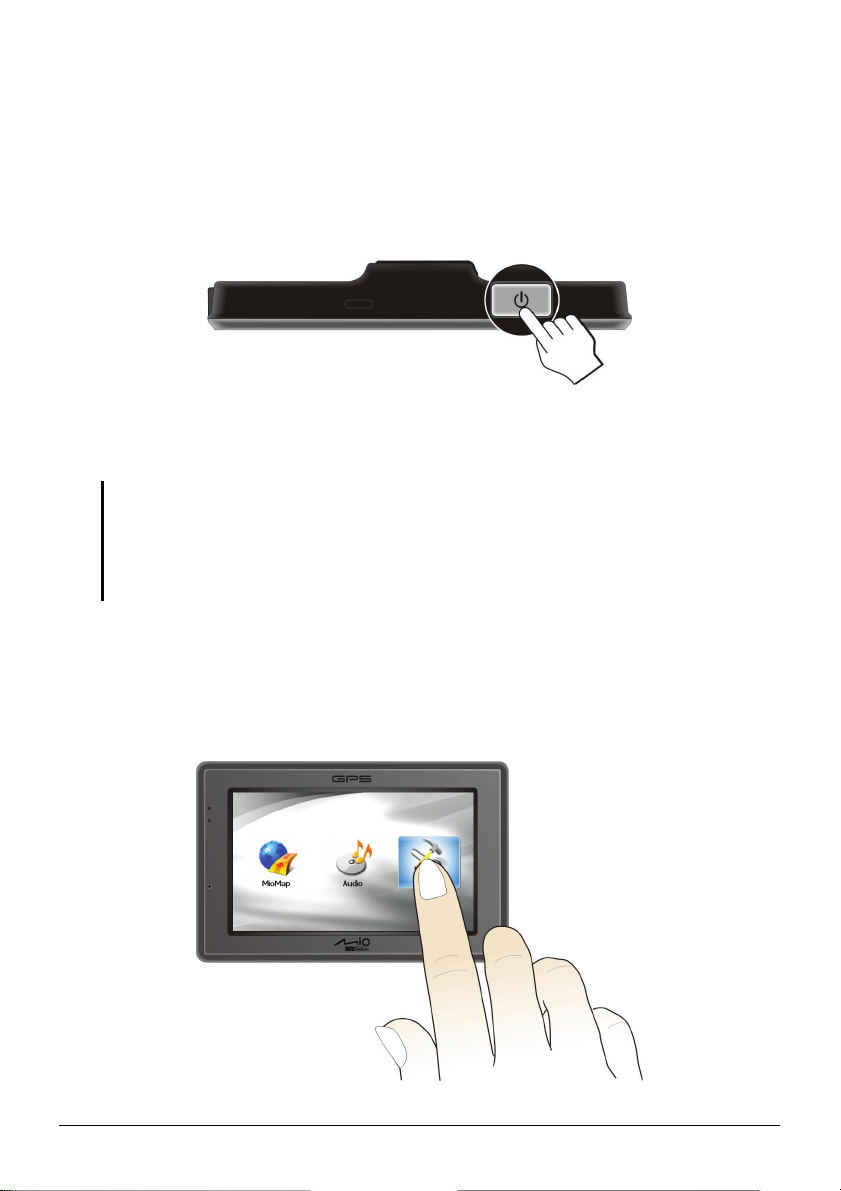
1.5 Betjening
Skru av og på
For normal operasjon, slå av enheten ved å trykke lett på strømknappen. Enheten
går inn i hvilemodus.
Neste gang du trykker lett på strømknappen gjenopptas systemet. Du vil enten gå
tilbake til hvor du kom fra eller se Hjem-skjermen.
MERK:
z Skjermen du ser etter gjenopptak avhenger av programmet du brukte når du satte
enheten i hvilemodus. Noen programmer vil være lukket når du setter enheten i
hvilemodus, som betyr at du kun kan se Hjem-skjermen etter gjenopptak.
z Trykk på strømknappen for en lengre periode for en annen effekt. Se del 5.1 for mer
informasjon.
Betjene enheten
For å betjene enheten, trykk på skjermen med fingertuppen din. Du kan utføre
følgende handlinger:
9

z Trykk
Rør skjermen en gang med fingeren for å åpne elementer eller bruke knapper
eller alternativer på skjermen.
z Dra
Hold fingeren din på skjermen og dra opp/ned/venstre/høyre eller på tvers av
skjermen.
z Trykk og hold
Trykk og hold fingeren din til en handling er fullført, eller et resultat eller en
meny vises.
Hjem-skjermen
Hjem-skjermen vises første gang du starter enheten. Hjem-skjermen er startstedet
for mange oppgaver. Trykk på en knapp for å starte en oppgave eller åpne en
annen meny.
Lyd Innsstillinger
Navn på
tasten
MioMap Starter navigasjonsprogramvaren. Se veiledningen som
Lyd Spiller av lydfiler. Kapittel 2
Innsstillinger Tilpasser systeminnstillingene. Kapittel 3
Beskrivelse Se også
fulgte med
programvaren.
10

Å bruke 'soft keyboard'
Av og til må du taste inn tekst eller tall i apparatet. For slike anledninger kommer
det opp et 'soft keyboard' som vist, på skjermen. Avhengig av funksjonen du
utfører kommer det enten opp et alfabetisk tastatur eller et numerisk/symbol
tastatur.
Alfabetisk tastatur
Tilbaketast
bokstaver.
lag umlaut.
Bytt til nummer/symbol
tastatur.
mellomromstast
Bytt til store eller små
Numerisk/symbol tastatur
Bytt til alfabetisk tastatur.
Når du trykker for å lage en umlaut, kan du trykker flere ganger på en vokal
for å få frem forskjellige former på bokstaven. Eller du kan trykke på bokstaven i
pop-upvinduet slik vist nedenfor.
11

Umlaut satt på. Trykk igjen på
tasten for å slå den av.
Etter at du er ferdig med inntastingen trykker du på
.
1.6 Bruk av SD/MMC-kort
Enheten har en SD/MMC-spalte hvor det kan settes inn et valgfritt Secure Digital
eller MultiMediaCard lagringskort. Den støtter opptil 2GB lagringskort.
For å bruke SD/MMC-kortet skal det settes inn i spalten med kontaktenden mot
åpningen og etiketten mot enhetens forside.
Når kortet skal tas ut, må du passe på at ingen funksjon benytter kortet, så kan du
skyve på overkanten av kortet for å løsne det og deretter trekke det ut av spalten.
MERK:
z Pass på det ikke kommer andre objekter inn i spalten.
z La det ligge et SD- eller et MMS-kort i et lukket eske slik at støv og fuktighet unngås når
det ikke er i bruk.
12

2 Lyd
2.1 Starte og avslutte Lyd
Lyd funksjoner:
z
Avspilling av MP3/WAV/WMA-filer
z
Grunnleggende avspillingskontroller som spill, pause, stopp, spol frem og
spol tilbake.
z
Avspilling inkluderer vanlig avspilling, repetering, repetering av en sang,
sampling avspilling, normal sekvens og vilkårlig sekvens.
11 forhåndsinnstilte lydprofiler for equalizer.
z
Støtte for spilleliste
z
Avspilling i bakgrunnen
z
z
Visning av tekst
Trykk
Lyd på Home-skjermen for å starte programmet.
Lyd Innsstillinger
Når du starter programmet vises kontrollpanelet hvor du enkelt kan kontrollere
spilleren ved å trykke på knappene på skjermen.
13

For å avslutte programmet trykker du
.
2.2 Forberede lydfiler for enheten
Før du tar i bruk programmet, ha filene (.mp3/.wav/.wma) klare på enten enhetens
My Flash Disk\My Audio-mappe, eller et lagringskort.
Et verktøy kalt Mio Transfer leveres sammen med produktet ditt og gjør det
enkelt for deg å overføre filene fra datamaskinen din til rett målmappe. (Se
seksjon 4.3 for informasjon.)
2.3 Spille av lydfiler
1. Dersom filene dine ligger på et lagringskort, sett kortet inn i enheten.
2. Trykk
3. Programmet vil søke etter alle støttede lydfiler på enheten og lagringskortet.
Når filer blir funnet, legges de til i spillelisten.
4. For å start avspillingen, trykk . For å kontrollere avspillingen, bruk
kontrollene som beskrevet under.
Lyd på Home-skjermen for å starte programmet.
MERK: Du kan opprette din egen spilleliste. (Se avsnitt 2,6 for mer informasjon.)
14

Informasjonsområdet viser den nåværende status i tillegg til
avspilling/pause/stopp status, tidsforløpet, strømstatus, avspillings-modus,
volumnivået, og egenskapene til den aktuelle sangen slik som artisten (hvis
tilgjengelig med filen), filnavn, totale lengde, og stereo/mono informasjon.
MERK:
z Under avspillingen vil baklyset automatisk slås av hvis du ikke har rørt skjermen innenfor
forhåndssatt tid (30 sekunder som standard). Baklyset vil gjenopprettes når du trykker på
strøm eller når avspillingen av gjeldende spilleliste er ferdig.
z Hvis den totale lengden på sangen overstiger 99 minutter og 59 sekunder, kan ikke
informasjonsområdet vise korrekt lengde da det maksimale antallet tillatt er 99:59.
Allikevel, avspillingen av sangen blir ikke påvirket.
2.4 Avspillingskontroller
Styringstast Navn Beskrivelse
Play/Pause Spille av eller sett på pause
/
Stop Stopp avspillingen
Previous/
/
/
Next
Volume Trykk for å heve eller senke volumet.
Sporlinje Du kan trykke på et punkt langs sporlinjen for å
Spille av forrige eller neste fil.
Indikatoren på panelet vises gjeldende lydnivå.
gå til en annen plassering for avspillingen.
15

Playback
Mode
Tekst Åpne tekstvisningen. Kun tilgjengelig hvis
Minimere Minimér MP3-kontrollpanelet og spill musikk i
Play List Åpne spillelisten (Se seksjon 2,6 for mer
Equalizer Åpne equalizer-panelet.
Innstillinger Åpne Settings-skjermen for å sette opp
Exit Lukk vinduet og gå tilbake til Hjem-skjermen.
Bytt til neste modus:
Gjentar avspilling for gjeldende fil.
Gjentatt avspilling av alle filer i gjeldende
spilleliste i sekvens.
Avspilling av alle filer i gjeldende spilleliste i
tilfeldig rekkefølge.
Sampling (10 sekunder) avspilling av alle filer i
gjeldende spilleliste i tilfeldig rekkefølge.
Avspilling av alle filer i gjeldende spilleliste i
sekvens.
gjeldende sang er med tekster. (Se seksjon 2,5 for
mer informasjon.)
bakgrunnen.
informasjon.)
(Se seksjon 2,7 for mer informasjon.)
strømsparingsmodus og åpne hjelp. (Se seksjon
2,8 for mer informasjon.)
16

2.5 Vise sangtekst
Lydspiller lar deg vise sangtekst på skjermen mens sanger spilles av. Denne
funksjonen er spesielt nyttig om du vil synge med sangene.
Forberede sangtekstfilen for enheten
For å vise tekstene må du ha tekstfilene (.lrc) klare på enhetens \My Flash
Disk\My Audio\Lyric\ mappe eller \Lyric\ mappen på lagringskortet.
MERK: Du kan søke og laste ned disse .lrc-filene fra Internett.
Bruk Mio Transfer til å kopiere sangtekstene til korrekt mappe på enheten. (Se
avsnitt 9,3 for mer informasjon) Når du kopierer sangtekster til enheten, bruk
samme filnavn som lydfilen. For eksempel, hvis en MP3-fil heter My Love.mp3,
blir navnet på sangtekstfilen My Love.lrc.
MERK: Baklyset vil ikke skru seg av etter 30 sekunder når du spiller av sanger med
sangtekster.
Spille av sanger med sangtekster
knappen er tilgjengelig når du spiller av en sang med tekster. Trykk på
denne knappen for å se tekstene.
Ettersom sangen spilles av vises tekstene på skjermen en linje om gangen, med
gjeldende linje merket med en annen farge. Bakgrunnsbildet endres etter
spesifikke tidsintervall.
Trykk hvor som helst på skjermen for å lukke sangtekster-skjermen og gå tilbake
til kontrollpanelet.
17

2.6 Bruke spillelisten
Å
Du kan opprette din egen spilleliste for fremtidig bruk.
Copprette en spilleliste
1. Trykk i kontrollpanelet for å åpne spillelisteskjermen. Skjermen viser
gjeldende spilleliste.
Spill den
valgte filen
Legg til sang.
Fjern valgte sang fra listen
eller lagringsmediet
Slett alle sanger fra gjeldende
spillelisten. (Ingen filer blir slettet.)
2. For å legge en sang til i spillelisten, trykk
Lagre spillelisten.
pne listen over spillelister.
.
Tilbake
3. Et skjermbilde vises med alle lydfiler. Trykk på de(n) sangen(e) du ønsker å
legge til og trykk
.
18

Legg valgte sang(er) til i
spillelisten.
Tilbake
Legge alle sanger til i
spillelisten
4. For å lagre spillelisten, trykk
.
5. Tastaturskjermen vises hvor du kan endre standardnavnet på spillelisten. Du
kan endre navn på listen hvis du vil. Og pek på
til slutt.
6. For å gå tilbake til kontrollpanelet, trykk
.
19

Åpne en spilleliste
Å
For å åpne en av spillelistene du har opprettet:
1. Trykk
i kontrollpanelet for å åpne spillelisteskjermen. Skjermen viser
gjeldende spilleliste.
2. Trykk for å vise alle spillelistene du har opprettet.
3. Velg spillelisten du ønsker å åpne, og trykk
Endre navn på den
valgte spillelisten.
Slett valgte
spilleliste.
Slett alle spillelister.
.
pne valgte spilleliste.
4. For å gå tilbake til kontrollpanelet, trykk
.
Tilbake
20

2.7 Equalizer
Dette programmet leveres med 11 forhåndsinnstilte lydprofiler. Åpne for
å åpne equalizer-panelet.
Trykk
Rock, Pop, Jazz, Classical, Dance, Heavy, Disco, Soft, 3D, og Hall.
Trykk
For å velge profilen Standard, trykk .
eller for å bla igjennom tilgjengelige alternativer: Standard,
for å lagre og gå tilbake til kontrollpanelet.
2.8 Innstillinger
Trykk . Innstillinger-skjermbildet vises.
Help
21

MERK: For informasjon om funksjonen til hver knapp kan du peke på . Pek deretter på
knappen i listen for å vise en beskrivelseslinje på høyre side av skjermen.
Pek på avmerkningsboksen (√) for å skru på strømsparingsmodusen. Pek på
opp/ned-knappen for å sette tidtakeren til 10 sekunder, 30 sekunder, ett minutt
eller fem minutter. Under avspillingen vil baklyset automatisk slås av hvis du ikke
har rørt skjermen innenfor forhåndssatt tid (30 sekunder som standard). Baklyset
vil gjenopprettes når du trykker på strøm eller når avspillingen av gjeldende
spilleliste er ferdig.
Trykk
for å lagre endringene.
22

3 Innstillinger
3.1 tarte og avslutte Innstillinger
Du kan tilpasse systeminnstillinger som klarhet på baklyset, volum og språk.
Straks du endrer innstillingene vil de nye innstillingene tas i bruk helt til du endrer
de på nytt.
Trykk på knappen i Hjem-skjermen. Innstillingsmenyen vises som
under.
Innstillinger
Lyd Innsstillinger
↓
For å avslutte Settings, trykk
.
23

Følgende kapitler beskriver ulike knapper og deres funksjoner.
3.2 Baklys
1. Trykk på Innstillinger knappen i Hjem-skjermen.
2. Trykk på
3. Beveg kulen langs linjen for å justere klarheten på baklyset. For å gjøre
baklyset mørkere, flytt kulen til venstre. For å gjøre baklyset lysere, flytt
kulen til høyre.
Baklys-knappen.
4. Trykk
24
for å lagre endringene.

3.3 Volum
1. Trykk på Innstillinger knappen i Hjem-skjermen.
2. Trykk på
3. Beveg kulen langs linjen for å justere lydnivået. For å senke lydnivået, flytt
kulen til venstre. For å øke lydnivået, flytt kulen til høyre.
Volum-knappen.
4. Trykk
for å lagre endringene.
3.4 Skjerm
Du kan justere berørelsesskjermen dersom den ikke svarer når du trykker på den.
1. Trykk på
2. Trykk på
Innstillinger knappen i Hjem-skjermen.
Skjerm-knappen.
25

3. Trykk
4. Trykk og hold midten av målet.
5. Når målet flytter seg til en annen posisjon, trykk og hold midten av det nye
målet. Gjenta hver gang for å fullføre justeringen.
6. Når du er ferdig, trykk
for å starte justeringen.
.
3.5 Strøm
For å sjekke gjenværende strømnivå på batteriet og/eller sette opp
strømsparingsfunksjonen:
1. Trykk på
2. Trykk på
26
Innstillinger knappen i Hjem-skjermen.
Strøm-knappen.

3. Skjermen viser gjenværende strøm på batteriet.
Du kan sette en tidtaker til å automatisk skru av enheten dersom den står
ubrukt for en viss tidsperiode. Alternativene er Aldri, 30 minutter, 20
minutter, og 10 minutter.
4. Trykk
for å lagre endringene.
3.6 Dato og tid
1. Trykk på Innstillinger knappen i Hjem-skjermen.
2. Trykk på
Dato og tid-knappen.
27

3. For å endre tidssonen, trykk på venstre/høyre pil i elementet “Tidssone”.
4. For å endre datoen, trykk på venstre/høyre pil i elementet “Dato”. En kalender
vises. Trykk på venstre pil i kalenderen for å gå til en tidligere måned og år,
eller høyre pil for en senere måned og år. Du kan også trykke på måneden
eller året på toppen av kalenderen for å endre måneden eller året direkte.
Når kalenderen viser gjeldende måned, trykk på datoen i kalenderen.
28

5. For å sette tiden, klikk først på time, minutt eller sekund i elementet “Tid” og
trykk deretter på opp-pilen for å øke eller ned-pilen for å senke verdien.
6. Trykk
for å lagre endringene.
3.7 Endre språk
1. Trykk på Innstillinger knappen i Hjem-skjermen.
2. Trykk på
3. Trykk på venstre/høyre pilknappen for å velge det språket du vil bruke.
Bytt språk-knappen.
4. Trykk
5. Trykk på
for å lagre endringene.
knappen for at den nye innstillingen skal brukes.
29

3.8 Tibakest
For å tilbakestille innstillingene til standardverdiene:
1. Trykk på
2. Trykk på
3. Trykk
Innstillinger knappen i Hjem-skjermen
Tibakest.
.
30

4 MioTransfer
4.1 Installasjon av Mio Transfer
Med Mio Transfer kan du enkelt overføre data som MP3 mellom enheten og en
datamaskin, synkronisere kontakter og gjenopprette systemet og programmer til
fabrikkinnstillinger. Installere Mio Transfer til datamaskinen:
1. Skru på PC’en og sett inn applikasjons-CD/DVD’en i CD/DVD-ROM-drevet
i PC’en.
2. Når skjermbildet for valg av språk kommer frem kan du klikke på det språket
du ønsker å installere i.
3. Trykk på
Installer Mio Transfer.
31

4. Trykk på Neste. Følg instruksjonene på skjermen for å fullføre installasjonen.
MERK: Hvis Mio Transfer allerede er installert på PC’en vil du fjerne applikasjonen fra
systemet ved å klikke på Installer Mio Transfer.
4.2 Start og avslutning av Mio Transfer
Klikk Mio Transfer-ikonet på Windows-skrivebordet for å starte programmet.
Skjermbildet for Mio Transfer kommer opp.
Menylinjen i Mio Transfer inneholder følgende kategorier:
z Lyd
Gir deg mulighet til å overføre MP3-filer mellom enheten og PC’en din. (Se
avsnitt 9,3 for ytterligere informasjon.)
z Mio Online
Inneholder informasjon om programmet.
For å gå ut av Mio Transfer klikker du bare
Avslutt nederst i høyre hjørne av
skjermen.
32

4.3 Kopiere multimediefiler til enheten
Før du spiller av multimediefiler som MP3-filer må du ha filene klare på enheten.
Bruk Mio Transfer til å kopiere filene fra datamaskinen din til rett målmappe på
enheten.
1. Hvis du vil kopiere filene til et lagringskort, sett kortet inn i enheten.
2. Skru på datamaskinen og enheten.
3. Koble opp mini-USB-enden av USB-kabelen til kontakten på undersiden av
enheten og den andre enden til en USB-inngang på PC’en.
4. Begynn Mio Transfer ved å klikke
Windows-skrivebordet. Skjermbildet for Mio Transfer kommer opp.
5. For å kopiere lydfiler, klikk
Kolonnen på venstre viser driverne på datamaskinen, kolonnen på høyre viser
filene i mappen på målenheten (enten
Lyd på menylinjen.
Mio Transfer-ikonet på
eller ).
33

6. Velg målenheten ved å klikke på ett av ikonene:
z Flash minnet på enheten
målenheten
z
Lagringskort satt inn i enheten.
7. Velg mappen hvor MP3/video/bilde-filene skal lagres i den venstre spalten på
skjermen. Velg ønsket fil og trykk deretter på skjermtasten
Tilstandslinjen viser hvor langt filoverføringen er kommet og den valgte filen
kopieres over til valgt sted.
MERK: Du kan også kopiere filer over fra enheten til datamaskinen. Først velger du hvilken
fil du ønsker å kopiere i den høyre spalten på skjermbildet, så velger du en mappe i den
venstre spalten hvor denne filen skal plasseres. Så klikker du på for å begynne
filoverføringen.
34

Behandle filer
Ulike knapper er tilgjengelige for behandling av filene.
z Gi nytt navn
forandrer navnet på valgt fil.
z Slett
fjerner valgt fil.
z Avbryt
avbryter pågående MP3- eller Bilde-overføring.
z Ny mappe
Oppretter en mappe i den valgte stasjonen eller mappen.
35


Problemløsning og
5 Problemløsning og vedlikehold
vedlikehold
5.1 Omstart, Nullstill og Slå av
Av og til kan det hende du trenger å tilbakestille enheten. For eksempel, dersom
enheten ikke lengre svarer, med andre, den virker “frosen” eller “låst.”
Omstarte enheten
For å omstarte enheten, trykk på strømkna
vises og pek deretter på
Restart (Omstart).
ppen i 5 sekunder til "Slå av”-skjermen
Slå av enheten
For å slå enheten, trykk på st
og pek deretter på
Du kan også holde inne strømknappen i 10 sekunder for å slå av enheten med
gang. Dette er nyttig når en programfeil forhindrer deg fra å gå til ”Slå av”.
Når enheten slås av settes den i en dyp hvilemodus. Enheten vil lukke alle
programmer som kjører før den slås av. For å bruke en
strømknappen i 5 sekunder. Hjem-skjermbildet vises.
Steng av.
rømknappen i 5 sekunder til ” Slå av”-skjermen vises
heten igjen, hold inne
en
37

5.2 Feilsøking
MERK: Hvis du får et problem du ikke greier å løse, kan du kontakte forhandleren for å få
hjelp.
Strømproblemer
Strømmen slås ikke på når batteriet brukes
z Det kan være for lite strøm igjen på batteriet til å drive enheten. Så skrur du på
enheten.
Problemer med skjermen
Skjermen reagerer langsomt
z Pass på at enheten ikke går tom for batteristrøm. Hvis problemet ikke
forsvinner må du sette systemet tilbake til utgangsinnstillingene.
Skjermen låser seg
z Sett systemet tilbake til utgangsinnstillingene.
Det er vanskelig å lese av skjermbildet
z Pass på at bakgrunnsbelysningen er slått på.
z Gå et sted hvor det er tilstrekkelig belysning.
Ukorrekt svar på trykk
z Kalibrer berøringsskjermen.
Koblingsproblemer
Problemer med kabeltilkoblingene
z Pass på at enheten og datamaskinen begge er slått på før de kobles sammen.
z Pass på at kabelen er plugget godt inn i USB-inngangen på datamaskinen.
Koble USB-kabelen direkte til datamaskinen – ikke før kabelen via en
USB-hub.
38

z Resett enheten før kabelen kobles til. Koble alltid fra enheten før
datamaskinen startes opp på nytt.
GPS Problemer
Hvis det ikke er tilgang på gyldige signaler, må du ta følgende i betraktning:
z Påse at GPS-antennen har en klar utsikt til himmelen.
z Merk at GPS-mottagningen kan påvirkes av:
9 Dårlig vær
9 Tette objekter som skygger for utsikten (for eksempel trær og høye
bygninger)
9 Annen trådløs apparatur i bilen
9 Farget vindusglass i bilen
5.3 Vedlikehold av enheten
Hvis du tar godt vare på enheten vil dette sikre problemfri drift og minske faren
for skade på enheten.
z Hold enheten på god avstand fra områder med mye fuktighet og høye
temperaturer.
z Unngå direkte sollys eller sterk ultrafiolett stråling på enheten over lengre tid.
z Ikke sett noe oppå enheten og pass på at ingenting faller på den.
z Pass på ikke miste enheten i bakken og unngå at den utsettes for kraftige støt.
z Ikke la enheten utsettes for plutselige store temperaturendringer. Det kan føre
til kondensdannelse inne i enheten som kan være skadelig for den. Dersom det
oppstår kondens bør enheten få tørke skikkelig.
z Pass på ikke å sette deg på enheten hvis du har den i baklommen el.l.
z Skjermoverflaten blir lett skrapet opp. Skarpe objekter kan skrape opp
skjermen. Du kan bruke ikke-klebende generiske skjermbeskytter som er
designet for bruk på bærbare enheter med LCD-skjermen for å beskytte
skjermen mot mindre riper.
z Enheten må aldri rengjøres med strømmen slått på. Bruk en myk, lofri klut
fuktet med litt vann til å tørke av skjermen og utsiden av enheten.
39

z Ikke bruk papirhåndklær til å rengjøre skjermen.
z Forsøk aldri å ta enheten fra hverandre, reparere den eller gjøre
modifikasjoner. Dette kan føre til skade på enheten og til og med fysisk skade
og skade på eiendom.
z Ikke oppbevar eller ha med deg brennbare væsker, gass eller eksplosiver på
samme sted som enheten eller tilbehøret.
40

Myndighetsregulerende
6 Myndighetsregulerende informasjon
informasjon
MERK: Etiketter på utsiden av enheten angir myndighetskravene som den modellen du har
er i overensstemmelse med. Sjekk etikettene på enheten med henvisning til opplysningene i
dette kapitlet. Noen merknader gjelder bare for enkelte modeller.
6.1 Myndighetsregulerende kunngjøringer
Merknad for Europa
Produkter med CE-merket er i overensstemmelse med Radio &
Telecommunication Terminal Equipment Directive (R&TTE) (1999/5/EEC
Electromagnetic Compatibility Directive (89/336/EEC) og Low Voltage
Directive (73/23/EEC) – som tilføyd av Dir
Commission of the European Community.
Overensstemmelse med disse dire
følgende Europeiske standarder:
EN301489-1: Electronic compatibility and Radio spectrum Matters (ERM),
ElectroMagnetic Compatibility (EMC) standard for radioutstyr og service; Del 1:
Felles tekniske krav
EN301489-3: Electronic compatibility and Radio spectrum Matters (ERM),
ElectroMagnetic Compatibility (EMC) standard for radio equipment and s
Part 3: Specific conditions for Short-Range De
frequencies between 9 kHz and 40 GHz
EN55022: Karakteristikk for radioforstyrrelse
EN55024: Karakteristikk for immunitet
EN6100-3-2: Grenser for for oversvingnings utstråling
EN6100-3-3: Begrensninger for spenningsveksling o
forsyningsnett
EN60950 / IEC 60950: Produktsikkerhet
ktivene innbefatter overensstemmelse med
ective 93/68/ECC – utstedt av
vices (SRD) operating on
g flimring i lav-spennings
), det
ervices;
41

Produsenten kan ikke holdes ansvarlig for endringe
konsekvensene av dette, som kan endre overensste
-
CE merkingen.
6.2 Forholdsregler for sikkerhet
r gjort av Bruker og
mmelsen produktet har med
z Langvarig lytting
z
Bruk av høretelefoner annet en de anbefalt/medfulgt kan føre til hørselsskader
på musikk på maks volum kan skade hørselen.
grunnet overdrevet lydtrykk.
Om
oppladning
z er kan
Bruk kun laderen som følger med apparatet. Bruk av en annen type lad
føre til funksjonsfeil og/eller iverksette skade.
z Dette produktet er beregnet til å være forsynt med en
spenningsforsyningsenhet merket
utgangsstyrke angitt som
z Bruk det angitte batteriet sammen med enheten.
Om
Laderen
z er
Bruk ikke laderen i meget fuktige miljøer. Aldri berør laderen dersom du
”+ 5 V dc / 1.0 A”.
”LPS”, “Limited Power Source” og
Listeført
våt på hender eller føtter.
z Tillat tilstrekkelig ventilasjon omkring laderen når den er i bruk. Ikke dekk til
laderen med papir eller andre ting som vil redusere avkjøling. Ikke bruk
laderen imens den er i en bæretaske.
z Kople laderen til en skikkelig kraftforsyning. Den nødvendige
spenningstilførselen finner du notert på produktets eske og/eller emballasje.
z ger er blitt skadet.
Avbryt bruk av laderen dersom lednin
Ikke forsøk å utføre service på enheten selv. Det finnes ingen indre deler som
z
kan vedlikeho
vært utsatt for
ldes av brukeren. Skift ut enheten hvis den er skadet eller har
unødvendig fuktighet.
42

Om
batteriet
z B nten.
ruk en lader som er godkjent av produse
ADVARSEL: Denne enheten inneholder et internt Litium Io
Batteriet kan briste eller eksplodere, noe som kan føre til utslipp av farlige kjemikalier. For å
r dusere faren for brann eller forbrenninger må ikke batteriet åpnes, utsettes for hardt pe ress,
stikkes hull i eller kastes i flammer eller i vann.
z
Viktige instruksjoner (bare for servicepersonale)
9
Forsiktig: Hvis batteriet skiftes med et batteri av feil type kan dette
medføre eksplosjonsfare. Brukte batterier skal avhendes
n-batteri som ikke kan skiftes ut.
i henhold til
bruksanvisningen.
9
Skal bare byttes ut med samme eller en annen type som produsenten har
anbefalt.
9 Batteriet skal gjenvinnes eller avhendes på riktig måte.
9 Bruk det angitte batteriet bare sammen med beregnet utstyr.
43
